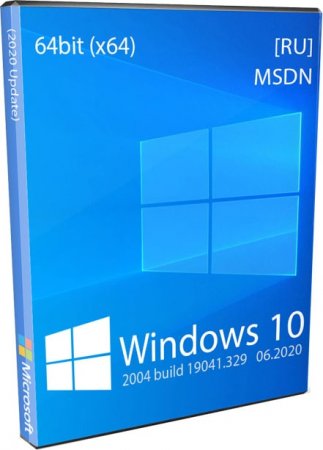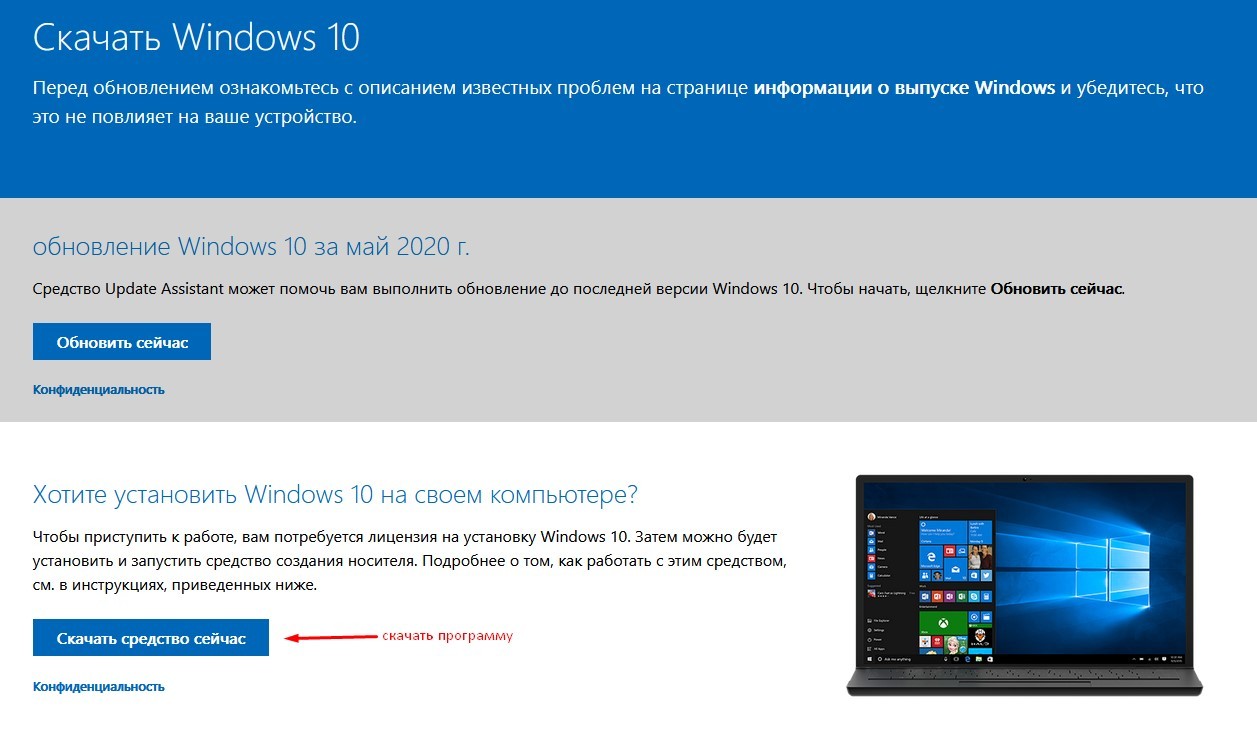To obtain updates from this website, scripting must be enabled.
To use this site to find and download updates, you need to change your security settings to allow ActiveX controls and active scripting. To get updates but allow your security settings to continue blocking potentially harmful ActiveX controls and scripting from other sites, make this site a trusted website:
In Internet Explorer, click Tools, and then click Internet Options.
On the Security tab, click the Trusted Sites icon.
Click Sites and then add these website addresses one at a time to the list:
You can only add one address at a time and you must click Add after each one:
http://*.update.microsoft.com
https://*.update.microsoft.com
http://download.windowsupdate.com
Note:
You might have to uncheck the Require server verification (https:) for all sites in the zone option to enter all the addresses.
Добрый день, друзья. Как обновить Windows 10 до версии 2004? Обновление Windows очень важно для безопасности компьютера, ведь они закрывают системные бреши и улучшают саму систему Windows 10. На данный момент актуальной считается версия 2004. Её официальный релиз был 27 мая 2020 года. Поэтому, всем, кто ещё не обновил свою систему до данной версии, желательно сделать это как можно быстрее.
Можно обновлять систему используя системные утилиты, к примеру: «Центр обновления Windows 10». Это самый оптимальный вариант. Все остальные варианты нужно применять, если данная системная утилита, созданная специально для того, чтобы обновлять ОС, по различным причинам перестаёт действовать.
Обновляем с помощью центра обновления
- Итак, через «Пуск» заходим в «Параметры», кликнув по шестеренке правой клавишей мышки;
- После этого, необходимо кликнуть по ярлычку «Обновление и безопасность»;
- В данном окне нужно выбрать «Проверка наличия обновления»;
- Система начнёт искать новые обновления, на это может потребоваться время;
- Если новое обновление на ПК уже имеется, то ОС сама сообщит вам об этом. Если же нет, то предложит начать их скачивать, после этого, проводить подготовку к обновлению;
- Когда система установит обновления, вам будет предложено «Перезагрузить компьютер». После этого, у вас будет установлена версия Виндовс 2004.
Windows 10 Update Assistant
Довольно простое и удобное приложение. Главное, оно может проделать всё обновления вместо вас. Скачать его можно с главного сайта Майкрософт по ссылочке…
Когда вы установите данное приложение, оно начнёт проводить проверку, хватит ли на вашем системном диске объёма под установку нового обновления 2004, и имеет ли совместимость эта версия с вашим вариантом системы.
Я думаю, что у вас всё окажется в порядке, поэтому программа начнёт скачивать и устанавливать обновление на автомате.
Эту программу также необходимо скачивать с официального ресурса. Что интересно, эта программа имеет больше функций, чем предыдущая. Она даёт возможность провести обновление до новейшей версии, или начнёт скачивать ISO-образ с ресурса программы.
Скачать Media Creation Tool желательно по ссылке…
Скачиваем обновление, применив ISO-файл
Вручную есть возможность скачать, применив ISO-файл. Его скачивать нужно ручным методом, и после этого, необходимо будет создавать образ диска, где вы собираетесь произвести установку ОС. На странице, откуда вы его решили скачать, необходимо указать личную или корпоративную почту вашу, или вашей фирмы. Установку проводят в несколько этапов.
- Итак, скачаем пакет и откроем кнопочкой «Запустить»;
- После этого, необходимо принять все условия с соглашениями, которые от нас потребует софт. После этого, нужно кликнуть по кнопке «создать»;
- Нам нужно будет выбрать настройки, вроде языка и выпуска. После этого. Вставляем флешь карту, где мы будем создавать установочный элемент. Нужно заметить, что накопитель должен быть в объёме не меньше, чем 8 Гб;
- После этого, обновляем систему.
Видео как обновить Windows 10 до версии 2004?
Вывод: я назвал основные методы, как обновить Windows 10 до версии 2004. Разумеется, мне больше нравится способ №1, то есть обновить ОС через центр обновлений. Вам советую выбрать под себя. Вполне возможно, у вас не будет устанавливаться данное обновление из-за несовместимости систем. В этом случае поможет только переустановка системы. Успехов!
С уважением, Андрей Зимин 19.10.2020
Понравилась статья? Поделитесь с друзьями!
Windows 10 Version 2004 (20H1) 64-bit edition, released May 27, 2020. This ISO is the point-zero release of the operating system, meaning that it does not include any updates or patches released after. This ISO includes both the Home and Pro editions.
This ISO was downloaded from the Microsoft Software Download Center and is being uploaded here to archive and preserve older releases of Windows. Activation keys are not included with this download.
- Addeddate
- 2020-10-06 15:20:12
- Identifier
- win-10-2004-english-x-64_202010
- Reviews allowed
- frozen
- Scanner
- Internet Archive HTML5 Uploader 1.6.4
comment
Reviews
Reviews can no longer be added to this item.
Reviewer:
Anonymous
—
favoritefavoritefavoritefavorite —
March 1, 2023
Subject:
great for old dvs with 4.7 gigs
this is the last version of windows to put 64 bit versions on a dvd if you one laying around this is useful and a drive for it on a modern pc and then later on update it to 21h2 so no flash drive needed.
Reviewer:
LaptopMate
—
favoritefavoritefavoritefavoritefavorite —
June 7, 2022
Subject:
Thanks!
This is pretty useful. Since I never update, I use Windows 10 2004, I copy those files from my host to edit files, since I’m lazy to get from a VM.
Свежий официальный образ виндовс 10 64бит с русскоязычным интерфейсом и с последними обновлениями по июнь 2020 г, предлагаем MSDN скачать Windows 10 64bit 2004 Оригинальный ISO образ x64 4.82Gb торрент для установочной флешки на нетбук, планшет или компьютер.
Для вас – самая лучшая, свежая и популярная 64-битная Windows 10. Мы уже указывали, что 2004 – очень удачная, технологичная и быстрая версия, а здесь она представлена в новом билде 19041.329 – самом актуальном на сегодняшний день. Это востребованная и наиболее конкурентоспособная система – не только в соответствии со статистикой, но и с многочисленными преимуществами. В первую очередь важно то, что Win 10 надежна и универсальна, она лучше любых других систем дружит с современным оборудованием, обеспечена самыми качественными драйверами, имеет мощную поддержку от серверов и специалистов Microsoft. Интерес к этой системе не иссякает ни у IT-специалистов, ни у пользователей. В оригинальном виде она наиболее ценна в плане защиты ваших данных, а повышенное быстродействие сборок на ее основе в основном обеспечивается за счет снятия этой защиты. Конечно, хватает в Win 2004 и всякого рекламного мусора, но, с другой стороны, очень многие пользуются этой системой абсолютно бесплатно (с использованием активаторов), кроме того, многое ненужное можно отключить. Поэтому если вас категорически не устраивает системная конфигурация оригинала – та, которая по умолчанию, то вы можете либо изменить ее, либо скачать уже готовую качественную сборку Win10. Самым надежным вариантом выбора всегда будет считаться именно оригинал, ведь сборщики очень часто привносят разные ошибки, когда конфигурируют эту великолепную систему.
Дата обновлений: 17 июня 2020 обновлён по август
Версия: Win10 2004 [19041.329]
Разрядность: x64 (64bit)
Язык Интерфейса: RUS Русский
Таблетка: рекомендована вечная активация
Первоисточник: microsoft.com
Размер: 4.82 GB
Загрузить Windows 10 64bit 2004 Оригинальный ISO образ x64 торрент
Системные требования: многоядерный проц (2 и более ядер по 1+ ГГц), 2+ ГБ RAM (рекомендовано 4+ ГБ), пространство – от 32 ГБ, video под DX9.
Редакции Win 10: Профессиональная, Pro для образовательных учреждений, Домашняя, Для образовательных учреждений, Домашняя для 1 языка, Pro для рабочих станций.
Скриншоты Windows10 x64 оригинал
Основные изменения в новом билде 19041.329: устранение мелких ошибок (в частности, проблема апдейтов MSI-файлов в сетевых папках), комплексное повышение уровня безопасности.
Плюсы/минусы Win 10 2004 19041.329
-Универсальность, но при этом достаточно внушительный вес установленной системы, не очень-то приемлемый для бюджетных SSD с малым объемом.
-Полная адаптация к любым современным играм, но, с другой стороны, не реализуется максимально возможная для них производительность из-за большого числа второстепенных для геймеров сервисов.
-Прекрасная поддержка для пользователя, реализованная за счет собранной статистики его действий. При этом далеко не всем пользователям нравится этот сбор статистики их действий.
-Наличие многого встроенного ПО, как говорится, на все случаи, но не все это ПО можно без проблем удалить. Некоторые программы, в частности, Edge или Защитник – являются обязательными.
-Отличный уровень безопасности – при этом немалое потребление ресурсов на ее обеспечение уходит, в том числе, и Интернет-трафика. А когда речь идет о бюджетном и маломощном оборудовании, то приоритетным для пользователя становится именно быстродействие.
-Много Metro приложений, но некоторые из них не удаляются стандартным способом, кроме того, есть аналоги для них, которые более предпочтительны. В частности, огромное число пользователей предпочитают стандартный калькулятор и просмотрщик.
-Всестороннее системное обслуживание накопителей HDD/SSD, хотя накопители SSD в нем вообще не нуждаются, а для HDD далеко не всегда полезны определенные Superfetch функции. Но плюс в том, что служба SysMain, которая этим обслуживанием занимается, легко отключается. Что касается индексирования, то его тоже без проблем можно деактивировать (служба Windows Search).
-Удобный Поиск (включая поиск в Облаке), но при этом использующийся OneDrive неплохо так потребляет ресурсы, а в самом Поиске можно встретить и постороннюю рекламу, начиная от бета-версии Эджа и заканчивая новостями коронавируса.
-Полноценное информирование пользователя, но при этом — многие избыточные уведомления. Если у вас большое число установленных приложений со Store, то вы будете получать множество дополнительной информации, самых разных предложений – в общем, заниматься работой на ПК будет некогда с такими отвлекающими моментами.
-Богатейшее число настроек, продублированных и в интерфейсе, и в реестре, и в политике безопасности. Некоторые пользователи в буквальном смысле настраивают Win 10 с утра до вечера, но с другой стороны – приобретают бесценный опыт.
Самая продвинутая и высокотехнологичная версия Windows
Windows 10 — система, контролирующая по максимуму действия пользователя, а в будущем Windows еще больше будет все контролировать. Все компьютеры на оригинале Windows 10 2004 — во взаимодействии с серверами Microsoft, и если вам это категорически не подходит, то эта система — не для вас. Без знаний или специальных средств настроить оригинал так, чтоб он вообще не взаимодействовал с Microsoft при подключенном Интернете — невозможно.
Даже лучшие конфиденциальные сборки не могут похвастаться тем, что они на 100% защищают юзера от телеметрии Microsoft и при этом без проблем обновляются. Все популярные браузеры тоже собирают самую разнообразную инфу — о том, как ими пользуются. Без статистики пользовательских предпочтений и отправки отчетов по работе железа Windows 10 замедлила бы темпы своего развития, а это совершенно не в интересах корпорации Microsoft. Потому-то и создаются различные сборки без слежки, а также специальный софт по отключению телеметрии. Вообще, эту систему можно настраивать долго и интересно, она очень гибкая и качественная, уровень ее возможностей гораздо выше потребностей среднестатистического пользователя.
Дополнительная информация
На портале windows64.net образов Windows — более, чем достаточно, но оригинал самой свежей системы всегда будет востребован, как самый надежный вариант. Любые новые игры, любое новейшее оборудование, все самые инновационные программы и возможности – все это поддерживает на высшем уровне предлагаемая Windows 10 19041.329, в которой воплощены лучшие IT-технологии на сегодняшний день. В ISO образах допускается установщик браузера и некоторые пользовательские изменения по умолчнию для браузера Chrome, каждый может без проблем изменить настройки браузера на свои предпочтительные. Все авторские сборки перед публикацией на сайте, проходят проверку на вирусы. ISO образ открывается через dism, и всё содержимое сканируется антивирусом на вредоносные файлы.
Пользователи Windows 10 часто спрашивают, как обновиться до версии 2004. Это не сложно, если знать механизмы установки и программы, которыми можно воспользоваться, чтобы значительно облегчить процесс. Доступно несколько вариантов – автоматический запуск, выполняемый посредством заранее скачанных утилит, и ручной – через Центр. Каждый из них будет прост и понятен, если учесть следующие нюансы.
Обновление до версии 2004 через Media Creation Tool
Media Creation Tool – отличное средство, которое поможет поставить Windows последней версии. Майское обновление заинтересовало очень многих, поэтому стоит остановиться на нем подробнее. Утилита скачивается с официального сайта и сохраняется в папку «Загрузки». Чтобы ее запустить, нужно дважды кликнуть правой кнопкой мыши по голубой иконке, прочитать и «Принять» лицензионное соглашение и согласиться на предложение утилиты обновить компьютер («Обновить этот компьютер сейчас»).
Процесс будет состоять из нескольких этапов – загрузки ПО, создания носителя и получения обновлений. После того, как они будут выполнены, нажимается кнопка «Установить».
Перед этим стоит поставить галочку возле «Сохранить личные данные и приложения», если, конечно, они не были сохранены заранее. После того, как установка будет завершена, ПК перезагрузится и включится снова, предложив ознакомиться с новыми возможностями и настроить их под себя.
Используя помощник
Чтобы принудительно обновить систему, можно обратиться к помощнику, встроенному в устройство. Чтобы получить к нему доступ, нужно обратиться к панели управления: кликнуть «Пуск», «Параметры», «Обновление и безопасность».
После нажатия кнопки «Проверить наличие обновлений» компьютер предложит несколько версий, одну из которых можно выбрать и установить.
Для того чтобы это сделать, необходим доступ в интернет. Если его нет, помощник не сможет связаться с Центром и сопоставить версию, установленную на ПК, с последними вышедшими. Поэтому перед тем, как приступить, нужно обеспечить стабильное интернет-соединение. Сделать это поможет провайдер.
С помощью ISO-файла
Ручное обновление можно выполнить с помощью ISO-файла. Он скачивается вручную и помогает создать образ диска, на который нужно установить ОС. На странице скачивания указывается личная или корпоративная почта пользователя или компании. Установка осуществляется в несколько шагов.
- Сначала средство скачивается и открывается кнопкой «Запустить».
Далее принимаются условия лицензионного соглашения и кликается «Создать…». Выбираются параметры – язык, выпуск. Подключается USB-устройство, на котором будет создаваться установочный носитель. Стоит обратить внимание, что на нем должно быть достаточно свободной памяти– не менее 8GB.
Через Центр обновлений
Установка через Центр– еще один вариант, выбираемый большинством юзеров. Для него не нужно скачивать дополнительные утилиты – достаточно включить ПК и кликнуть «Пуск». Далее нажимаются следующие кнопки: «Параметры», «Обновление и безопасность», «Проверить наличие».
Система сама найдет подходящие версии и предложит их установить, следуя простым инструкциям на экране. Во время установки достаточно внимательно читать текст и нажимать кнопку «Далее», пока система не будет обновлена. Этот способ – один из самых доступных и не требует лишних усилий.
Как перестать получать обновления?
Если уведомления кажутся слишком навязчивыми, их можно отключить. Это делается через кнопку «Пуск». Перейдя в раздел «Обновление и безопасность», необходимо выбрать «Тип запуска». Среди вариантов, предлагаемых системой для дальнейшего выполнения, выбирается один, – «Отключить».
После этого сообщения о том, что ОС можно обновить, будут отключены и перестанут отображаться в панели уведомлений.
Возможные проблемы
Если система не обновляется, можно предположить, что на ПК установлена последняя версия, которая не требует обновлений. В этом случае можно либо подождать выхода следующей версии, либо откатить систему к одной из предыдущих.
Все варианты представлены на сайте Windows и сопровождены подробным описанием, на которое стоит обратить внимание перед скачиванием. В нем содержится информация не только о функционале, но и о требованиях к ПК.
Обновление, которое не устанавливается, может быть рассчитано на ПК с другими системными характеристиками. Для того чтобы убедиться, что проблема не в этом, нужно нажать «Пуск», «Панель управления», «Система». После этого откроется окно, содержащее информацию о компьютере, – тип системы, количество оперативной памяти. Она должна полностью соответствовать той, которая указана на сайте Windows.